Làm thế nào để có thể đăng nhập VPS Linux trên máy tính Mac? Nếu bạn cũng đang băn khoăn câu hỏi trên thì hãy đọc ngay bài viết sau của chúng tôi nhé. Bài viết sẽ hướng dẫn bạn một cách vô cùng chi tiết để có thể đăng nhập VPS trên MacOS nhanh chóng.
Giới thiệu về Hệ điều hành MacOS
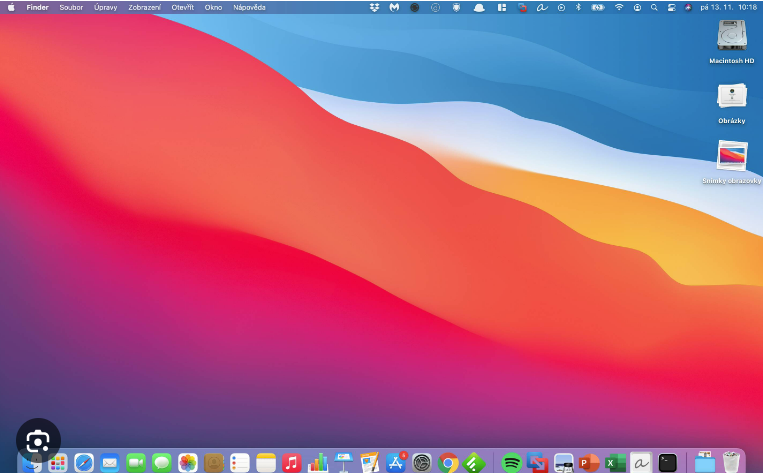
MacOS xuất phát từ cụm từ “Macintosh Operating System”. Nó là hệ điều hành do Apple Inc phát triển và phân phối. MacOS lần đầu ra mắt công chúng vào năm 2001. Để đến với tên gọi này MacOS đã trải qua nhiều tên gọi khác nhau. Ban đầu, nó có tên gọi là Mac OS X, trải qua nhiều lần rút gọn, cái tên MacOS mới ra đời.
Hệ điều hành MacOS xuất hiện trên các sản phẩm của Apple như iMac, MacBook. Hiện nay, hệ điều hành này đã có một chỗ đứng nhất định trên thị trường và được nhiều người sử dụng.
MacOS có rất nhiều ưu điểm như hiệu năng vượt trội, giao diện đẹp, tiện dụng, dễ sử dụng, được hỗ trợ rất tốt từ Apple, ít bị Virus tấn công, v.v. Do đó có rất nhiều người dùng chọn lựa sử dụng.
Hiện nay, VPS MacOS (là VPS được cài đặt hệ điều hành MacOS) đã được một số nhà cung cấp VPS phát hành với nhiều ưu điểm vượt trội phù hợp với nhiều người muốn sử dụng MacOS nhưng có kinh phí hạn hẹp. Trên thực tế, hệ điều hành MacOS sở hữu nhiều ưu điểm hơn so với Windows. Tuy nhiên, về mức độ phổ biến, VPS MacOS vẫn chưa thể so sánh với VPS Windows
>>> Xem thêm: Hướng dẫn đăng nhập VPS Windows trên MAC OS
Hướng dẫn đăng nhập VPS Linux trên máy tính Mac
Trước hết, bạn sẽ phải sở hữu một VPS Linux ( hoặc VPS bất kỳ cần đăng nhập) để tiến hành đăng nhập. Khi thuê, mua hoặc tạo được VPS miễn phí thì bạn sẽ có thể nhận được các thông tin cần thiết cho việc đăng nhập bao gồm: Username (tên người dùng), địa chỉ IP và Password (mật khẩu).
Ví dụ:
- Username: Administrator
- IP: 145.111.22.3
- Password: CloudProxy@888999
Để tiến hành đăng nhập VPS Linux trên máy tính Mac các bạn làm như sau:
Bước 1: bạn tải về máy Mac ứng dụng có tên là Microsoft Remote Desktop dành cho Mac từ App Store để tiến hành đăng nhập vào VPS (VPS login).

Microsoft cung cấp ứng dụng Remote Desktop này trên App Store, để có thể đăng nhập VPS trên máy tính MacOS, bạn cần tải ứng dụng này về.
Bước 2: Bạn tìm ứng dụng Microsoft Remote Desktop vừa tải về trong Launchpad rồi bắt đầu chạy ứng dụng. Đối với lần đầu chạy, Remote Desktop sẽ đưa ra cho bạn yêu cầu về việc cho phép nó một số quyền truy cập.
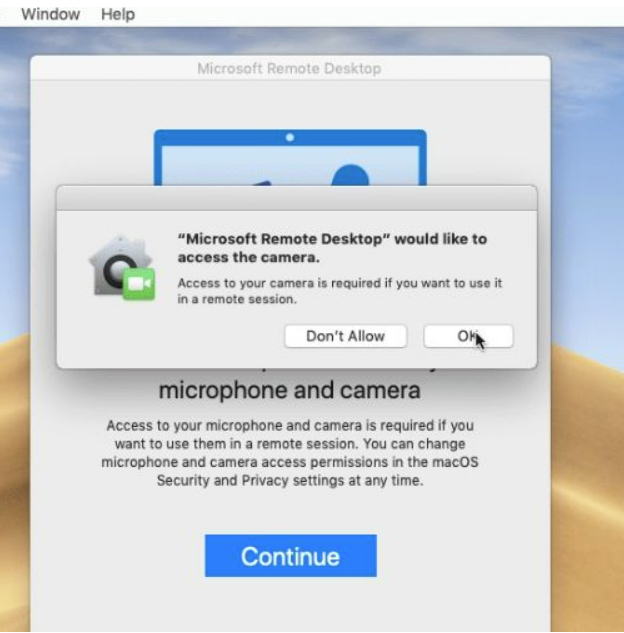
Bước 3: Trên cửa sổ của ứng dụng Microsoft Remote Desktop, bạn thực hiện nhấn dấu “+” rồi sau đó nhấp vào dòng chữ Desktop
Bước 4: Bạn tiến hành nhập IP vào ô PC name. Tại ô User Account, bạn chọn Add User Account để bỏ qua việc cung cấp Username cũng như Password cho lần kết nối tiếp theo. Nếu không làm vậy, bạn có thể chọn mục Ask me every time để nâng cao tính bảo mật.
>>> Xem thêm: Hướng dẫn test tốc độ mạng trên VPS Windows và VPS Linux
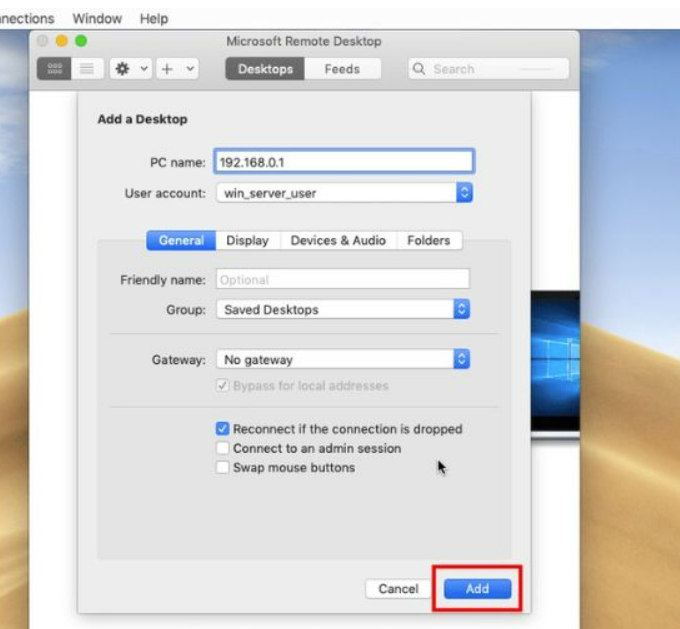
Bước 5: Lúc này, bạn nhập vào máy Username, Password của VPS Linux mà bạn được cung cấp. Bạn có thể đặt tên cho VPS này bằng cách điền vào ô trống Friendly name. Sau khi hoàn tất điền tên vào đó, bạn nhấn Add để lưu.
Bước 6: Bạn bắt đầu kết nối trực tiếp vào VPS. Nhấp đúp chuột vào VPS do bạn vừa tạo để bắt đầu chạy nó. Nếu có cửa sổ với nhiệm vụ xác nhận hiện ra thì bạn chỉ cần nhấn vào mục Continue là hoàn thành quá trình đăng nhập VPS Linux trên máy tính Mac.
Ngoài cách được hướng dẫn ở trên để đăng nhập Linux VPS trên máy tính Mac, người dùng cũng có thể sử dụng cách mở terminal trên MAC để tiến hành đăng nhập VPS Linux trên máy tính Mac.
Hy vọng bài chia sẻ trên đây có thể giúp ích cho các bạn trong quá trình thực hiện đăng nhập VPS Linux trên máy tính Mac. Xin cám ơn đã theo dõi bài viết!


